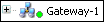在通用设备编辑器的此选项卡中,可以定义CODESYS和应用程序应该在其上运行的设备之间的连接。
 | 如果您希望对话框使用经典显示模式,则在CODESYS选项(设备编辑器类别)中选择它。 |
从列表框中选择一个网关和一个目标设备。可能的选择取决于管理网关和管理收藏的设备对话框中的条目(请参阅网关菜单)。
您还可以直接使用IP地址指定目标(例如:“192.168.101.109”),设备地址(例如:“[056D]”)或设备名称(例如:“MyDevice”)。输入设备后,CODESYS在网关的网络中搜索该设备。
 | 按设备名称搜索的选项要求网络中唯一的设备名称。 |
网关符号右下角的实心圆圈提供有关连接状态的信息:
- 红色:CODESYS无法建立连接。
- 绿色:连接建立。
- 黑色:连接状态未知。
 | 某些通讯协议允许定期检查网关,因此无法显示状态。 |
单击目标设备的实心圆圈,将开始对该设备进行网络扫描。仅当尚未扫描网络时,此方法才有效。
扫描网络 | 此按钮将打开选择设备对话框。它列出了所有配置的网关以及关联的设备。您可以从此列表中选择一个目标设备。如果所选设备的名称是唯一的,则该名称将在连接设置中使用。否则,将应用唯一的设备地址。 有关此对话框的详细信息,请参见下面的经典视图说明。 |
网关 | 该菜单包括以下命令:
|
设备 | 该菜单包括以下命令:
|
.对话框更改通讯策略
如果在此对话框中选择了新的通讯策略,则将更改控制器上的配置。 | |
通讯设置 | |
当前策略 | 显示当前选择的用于通讯加密的策略 |
新策略 | 用于加密新建策略的列表框
|
设备用户管理 | |
当前策略 | 显示当前选择的用户管理策略 |
新策略 | 用于用户管理的新策略的列表框
|
 通讯设置 - 经典模式
通讯设置 - 经典模式在CODESYS选项中,您可以激活对话框的经典模式(,“设备编辑器”类别)。
选择控制器的网络路径 | 连接的网关通道。 从视图的靠下部分选择通道。 |
.查看显示已配置的网关通道和网络设备
视图左侧 | 与本地网络中已连接设备的已配置网关通道的树形结构: 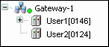 注意:CODESYS将这些条目保存在本地系统上,而不是保存在工程中。 设备条目前面带有设备符号( 单击扫描网络将刷新列表。 注意:如果您在本地系统上创建了第一个工程,则默认情况下,本地网关作为树中的一个条目列出。CODESYS在系统引导时自动启动此网关。 网关符号右下角的实心圆圈提供有关连接状态的信息:
树中的每个设备条目均包含一个符号,后面跟着设备名称> [设备地址]。在视图的右侧,您还会看到目标ID,目标名称, 目标类型,目标供应商和目标版本。 |
视图的右侧 | 有关在视图左侧选择的设备的网关通道的信息。 在左视图中选择网关通道时,将显示以下信息:设备名称, IP地址,端口,驱动程序 在左视图中选择设备时,将显示以下信息(取决于设备):设备名称,设备地址,通道数量,块驱动程序, 序号,加密通讯,目标供应商,目标ID,目标名称, 目标类型, 目标版本。 |
.对话框右侧的命令按钮
设置活动路径 | 该命令将选定的通讯通道设置为活动。双击通道树中的条目可获得相同的结果。 |
添加网关 | 此命令将打开网关对话框,您可以在其中定义CODESYS应该添加到当前配置的网关。 |
添加设备 | 该命令将打开添加设备对话框。在这里,您可以手动定义要插入到树中当前所选网关条目下的设备。请注意扫描网络的功能。 |
扫描网络 | 该命令将开始搜索本地网络中的可用设备。网关的配置树将相应刷新。 |
.对话框中网关树和设备树的上下文菜单中的命令
按地址扫描设备 | 该命令在网络中搜索配置树中指定的具有唯一地址的设备。CODESYS在网关下方显示具有给定地址的检测到的设备。搜索始终适用于所选网关以下或所选条目下方的设备。 |
按名称扫描设备 | 该命令在网络中搜索与配置树中相同名称的设备。忽略大写。CODESYS使用给定名称及其唯一的设备地址在网关下方显示检测到的设备。搜索始终适用于所选网关以下或所选条目下方的设备。 |
通过IP地址扫描设备 | 该命令在网络中搜索配置树中提供的具有唯一IP地址的设备。CODESYS在网关下方显示具有给定地址的检测到的设备及其名称。搜索始终适用于所选网关以下或所选条目下方的设备。 |
发送应答服务 | CODESYS向控制器发送五个应答服务。它们类似于ping功能,用于测试网络连接。先发送不带数据包的服务,再发送带数据包的服务。数据包的范围取决于PLC的通讯缓冲区。将打开一个消息框,其中包含有关平均应答服务延迟和已发送数据包范围的信息。 |
删除所选设备 | 此命令从通道树中删除所选设备。 |
编辑网关 | 此命令将打开网关对话框,以编辑所选网关的设置。 |
配置本地网关 | 此命令将打开一个用于配置本地网关的对话框。这是手动编辑Gateway.cfg文件的替代方法。 |
.对话框靠下部分的选项
不要将通讯设置存储在工程中 |
|
确认在线模式 |
|